1、在插入选项卡中点击图片,选择其中的本地图片,插入一张合适的背景图片。

2、选中背景图片,鼠标拖动调整其大小,放置在页面的上半部分。

3、在插入选项卡中点击形状,选择其中的矩形,在页面上绘制出形状。

4、选中矩形,在绘图工具中点击填充,选择蓝色进行填充,并设置为无边框。
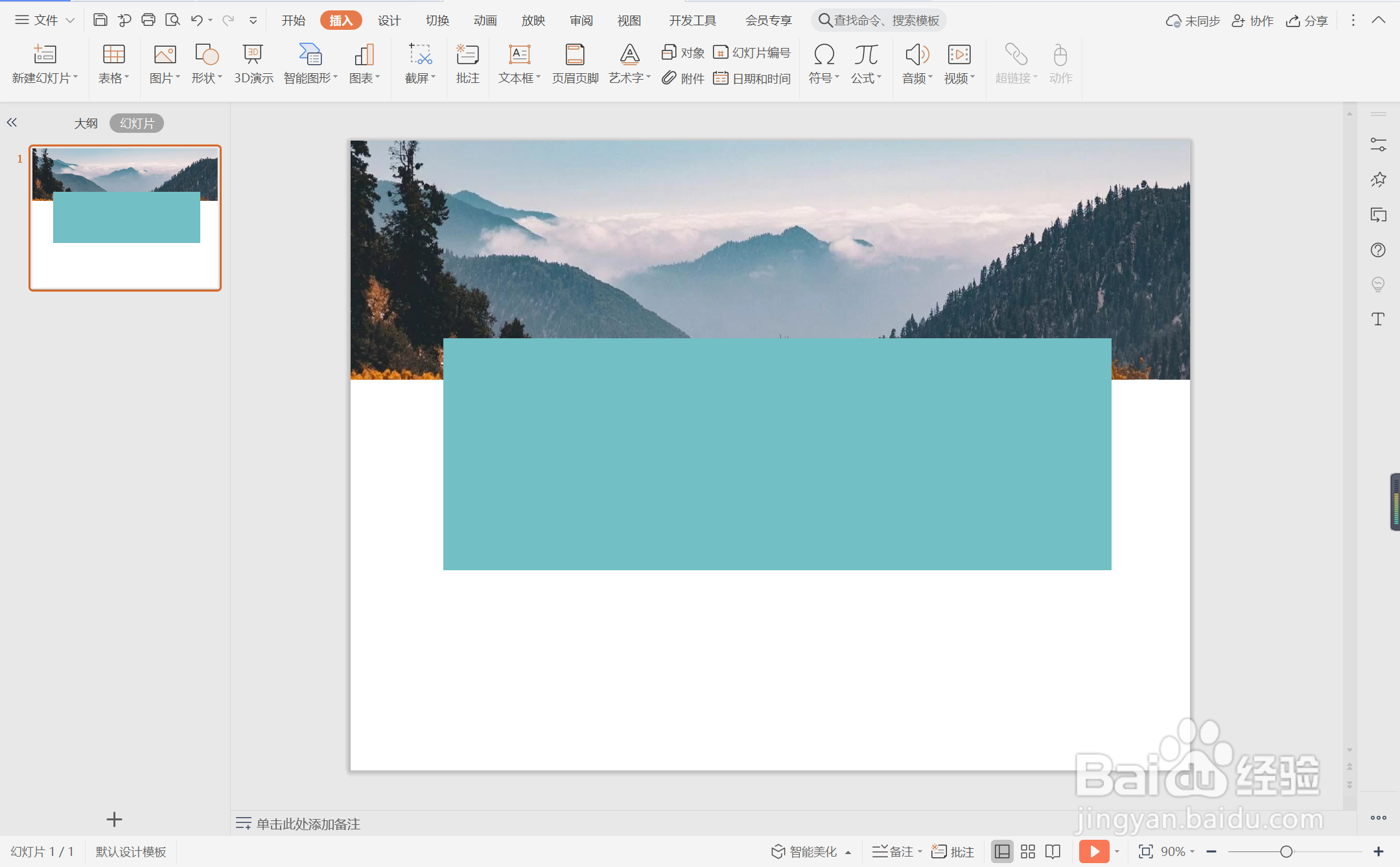
5、接着再插入直线,放置在矩形中;

6、选中直线,颜色填充为白色,线条宽度设置为1.5磅。

7、在直线位置输入序号和标题,字体填充为白色,这样大气美观型目录就制作完成了。

时间:2024-10-12 16:48:53
1、在插入选项卡中点击图片,选择其中的本地图片,插入一张合适的背景图片。

2、选中背景图片,鼠标拖动调整其大小,放置在页面的上半部分。

3、在插入选项卡中点击形状,选择其中的矩形,在页面上绘制出形状。

4、选中矩形,在绘图工具中点击填充,选择蓝色进行填充,并设置为无边框。
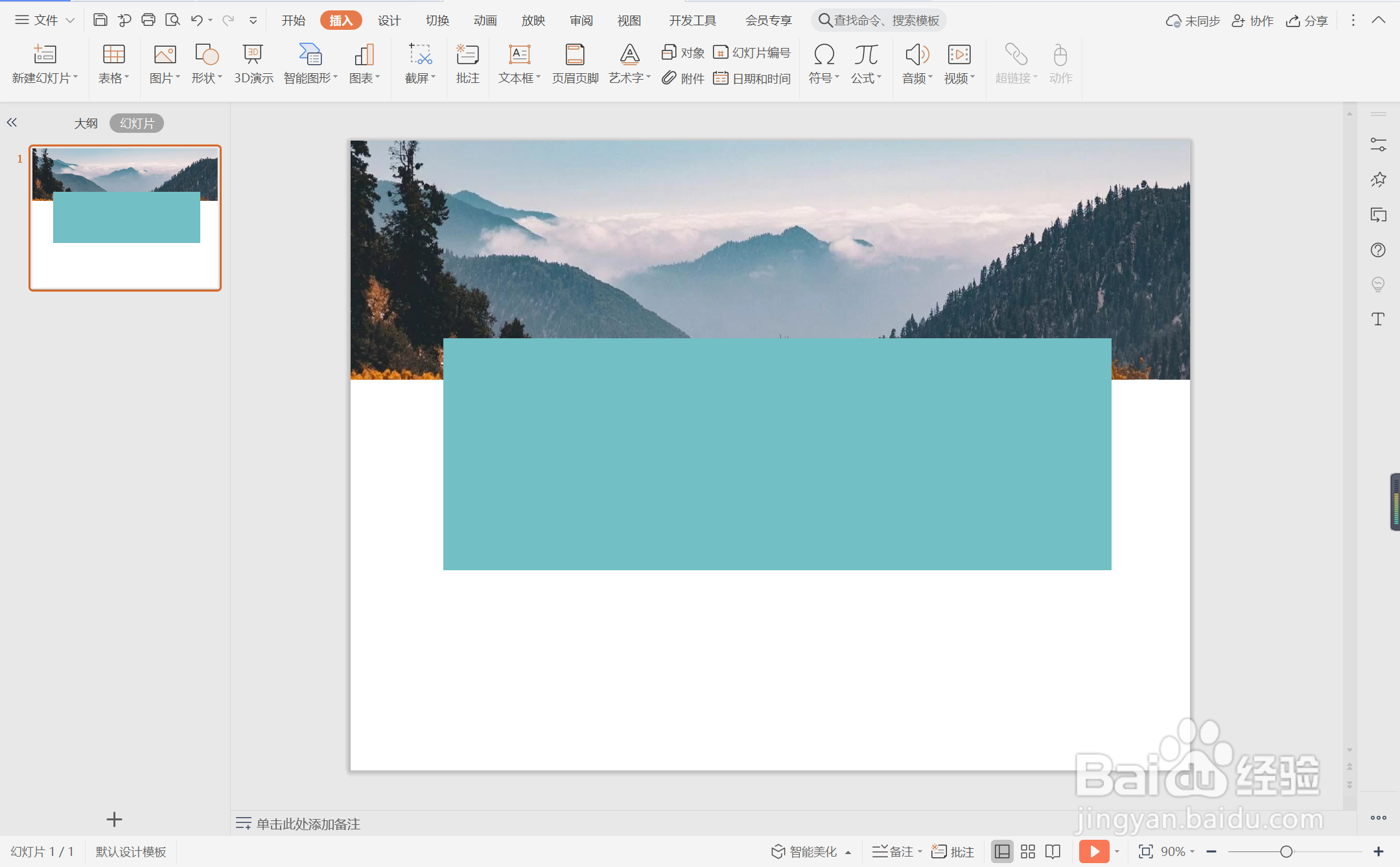
5、接着再插入直线,放置在矩形中;

6、选中直线,颜色填充为白色,线条宽度设置为1.5磅。

7、在直线位置输入序号和标题,字体填充为白色,这样大气美观型目录就制作完成了。

